Tabla de contenidos

La migración de sus archivos, configuraciones y programas a una nueva PC puede ser un poco intimidante, especialmente si no está completamente organizado. Estas herramientas y sencillos consejos le ayudarán a empezar.
Este proceso será sencillo si ya está creando copias de seguridad periódicas. Si todo está esparcido por toda su vieja PC, podría perderlo si su disco duro muere o si tiene otro problema con la computadora. Las copias de seguridad son esenciales.
Transfiere tus cosas a una nueva PC de forma sencilla
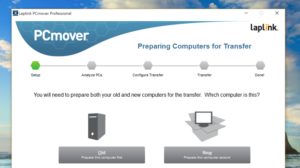 Obtener una computadora nueva es muy divertido, pero también puede ser un gran dolor de cabeza. ¿Quién debe lidiar con mover todos sus archivos, configuraciones y aplicaciones manualmente?
Obtener una computadora nueva es muy divertido, pero también puede ser un gran dolor de cabeza. ¿Quién debe lidiar con mover todos sus archivos, configuraciones y aplicaciones manualmente?
PCMover de Laplink es la forma más fácil de configurar una nueva PC: simplemente instale la aplicación PCMover en cada una de las computadoras y siga el sencillo asistente. Le permitirá seleccionar lo que desea mover y dejar atrás la basura que no desea conservar.
Es una solución tan excelente que Microsoft se asoció con Laplink para transferir versiones obsoletas de Windows a Windows 8 o 10, por lo que definitivamente es el producto que necesita probar.
Obtenga PCMover y configure su nueva PC de la manera más fácil
Utilice una herramienta de transferencia de archivos
Existen muchas utilidades de transferencia de archivos para mover automáticamente sus archivos, configuraciones y programas a una computadora nueva. Después, tendrás que instalar los programas que usas en tu nueva computadora, pero estos te ayudarán a mover tus archivos y algunas configuraciones importantes. Esos archivos personales son lo más importante para migrar, de todos modos. Las herramientas populares incluyen:
Windows Easy Transfer : Microsoft ofrece su propia herramienta, conocida como «Windows Easy Transfer». Está integrado en Windows. Desafortunadamente, se ha vuelto menos útil en Windows 8.1 y ya no tiene la opción de transferir archivos y configuraciones a través de la red. Sin embargo, aún puede conectar un disco duro externo a su PC anterior, ejecutar el asistente Easy Transfer para transferir sus cosas a la unidad, conectar esa unidad a la nueva PC y ejecutar el asistente de transferencia fácil para transferir sus cosas desde la unidad a la nueva PC. La herramienta está integrada en Windows 7, 8 y 8.1. Ejecútelo tocando la tecla de Windows para abrir el menú Inicio o la pantalla Inicio, escribiendo «Easy Transfer» sin las comillas para buscarlo y presionando Enter. Si está actualizando desde Windows Vista o XP, puede descargar la herramienta Windows Easy Transfer de Microsoft.
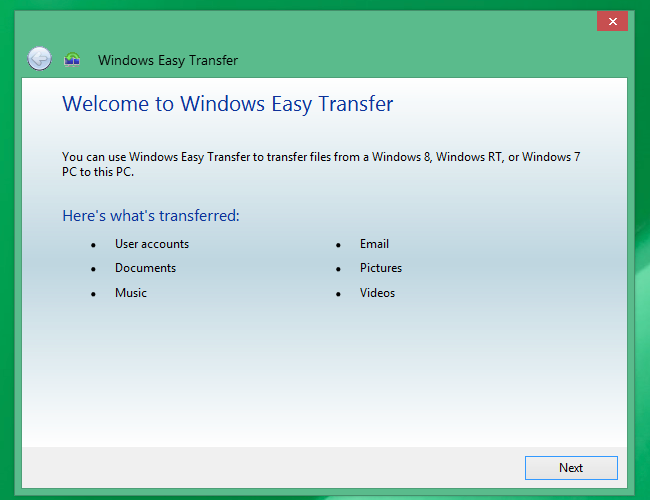
Asistente de migración de Mac : Apple ofrece una herramienta Asistente de migración integrada en Mac OS X, que puede ayudarlo a migrar de una Mac más antigua a una Mac más nueva. También puede ayudarlo a migrar de una PC con Windows a una Mac. Descargue el Asistente de migración de Windows de Apple para comenzar o inicie la herramienta Asistente de migración incluida en su Mac. (Presione Comando + Espacio, escriba Migración y presione Entrar para abrir la aplicación Asistente de migración).
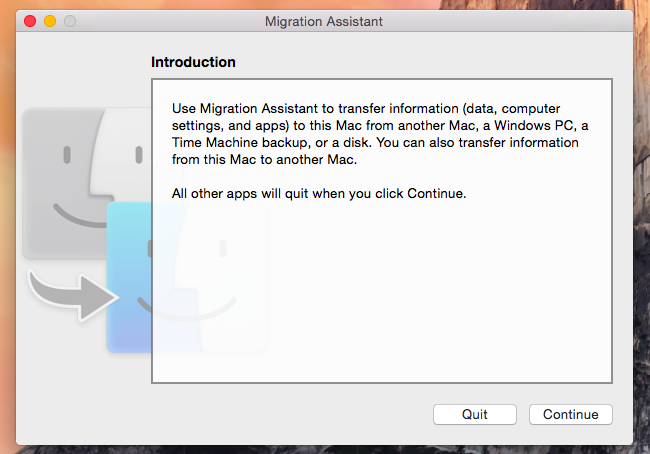
También hay otras herramientas que podría usar, incluido el software de pago Laplink PCmover , con el que Microsoft se asoció para ayudar a los usuarios de Windows XP a actualizar a Windows 7. Sin embargo, ya no es gratis, y probablemente no querrá pagar por software comercial. solo para mover tus cosas a una computadora nueva.
Utilice una herramienta de copia de seguridad y restauración
Debería realizar copias de seguridad de sus archivos con regularidad . Suponiendo que lo esté, puede realizar una copia de seguridad final de su PC y restaurar los archivos de esa copia de seguridad en su nueva computadora.
Sin embargo, tenga cuidado con esto: si realiza una copia de seguridad con Copia de seguridad de Windows en Windows 7, no puede importar esas copias de seguridad a una computadora con Windows 8.1. Windows 8 contenía una función de «Recuperación de archivos de Windows 7», pero Microsoft la eliminó en Windows 8.1.
Pero, si está realizando una copia de seguridad en una unidad externa con prácticamente cualquier herramienta, desde las funciones de copia de seguridad integradas de Windows hasta Time Machine en una Mac o una solución de copia de seguridad de terceros, debería poder restaurar esos archivos en su nueva PC. En Mac, el Asistente de migración también puede importar archivos desde una copia de seguridad de Time Machine.

Simplemente copie los archivos
La solución manual funciona para copias de seguridad básicas y también funciona para transferencias de archivos básicas. Conecte un disco duro externo suficientemente grande a su computadora anterior y arrastre y suelte (o copie y pegue) todos los archivos que necesita de su computadora anterior en la unidad. Desconecte la unidad de la computadora anterior, conéctela a la nueva computadora y mueva los archivos a la nueva computadora.
Sí, debería ser así de simple y, si organiza sus archivos correctamente para saber dónde está todo lo importante en su computadora, puede ubicarlos rápidamente para copiarlos manualmente.
Obviamente, esto solo tomará sus archivos personales y no configuraciones importantes. Si desea copiar los marcadores del navegador web, por ejemplo, puede exportarlos desde su navegador y luego importarlos al navegador en su nueva computadora. Los navegadores modernos como Chrome y Firefox (e Internet Explorer, pero solo en Windows 8) tienen funciones de sincronización que pueden migrarlas automáticamente a una PC si inicias sesión con la misma cuenta en cada uno.

Herramientas de almacenamiento en la nube
Cloud storage services can make it easy to migrate to a new PC, too. You likely rely on a webmail service like Gmail, Outlook.com, or Yahoo! Mail. if you don’t, your email server probably at least uses IMAP instead of POP3. This means your email is stored securely on a server somewhere, so you don’t have to worry about migrating your email to your new computer unless you still use POP3 to access it.
The same is true for other services that store your files, settings, and other data online. Cloud storage services like Dropbox, Google Drive, and Microsoft OneDrive work well for this. Install the client on your PC and dump your files into it. Log in to that same account on your other PC and it’ll download the files if they’re stored online. Windows 8.1 has OneDrive integration — Microsoft wants you to store your files in OneDrive so they’ll be accessible on all your PCs without all the file-transferring effort, but you could also use a different service.

Moving to a new PC should be fairly easy. With most tools, you’ll have to install your favorite programs afterwards and configure them. But the most important thing to bring forward is your personal files and data. That’s what the tips above will help with.
Image Credit: Michael Sheehan on Flickr